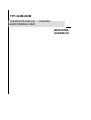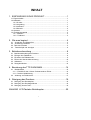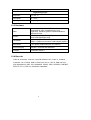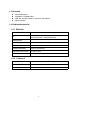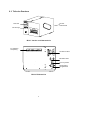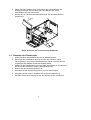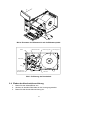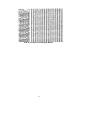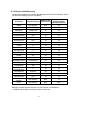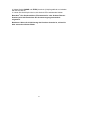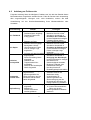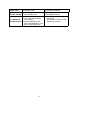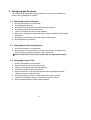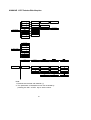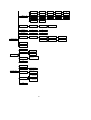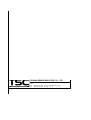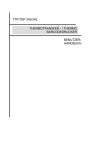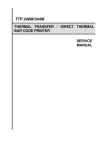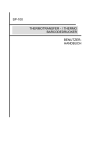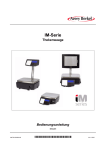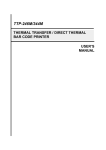Download TTP-344M/246M
Transcript
TTP-344M/246M THERMOTRANSFER - / THERMO BARCODEDRUCKER BENUTZERHANDBUCH INHALT 1. EINFÜHRUNG IN DAS PRODUKT .......................................1 1.1 Eigenschaften................................................................................................... 1 1.2 Merkmale.......................................................................................................... 1 1.2.1 Drucker...................................................................................................... 1 1.2.2 Umgebung................................................................................................. 1 1.2.3 Hardware................................................................................................... 2 1.2.4 Barcode..................................................................................................... 2 1.3 Optionen........................................................................................................... 3 1.4 Verbrauchsmaterial .......................................................................................... 3 1.4.1 Etiketten ................................................................................................... 3 1.4.2 Farbband................................................................................................. 3 2. Wie man beginnt....................................................................4 2.1 Auspacken und Überprüfen ........................................................................... 4 2.2 Ausrüstungs-Prüfliste..................................................................................... 4 2.3 Teile des Druckers .......................................................................................... 5 2.4 Tastenknöpfe und Anzeigen .......................................................................... 6 3. Betriebsvorbereitung .............................................................8 3.1 3.2 3.3 3.4 3.5 3.6 Betriebsvorbereitung des Druckers ................................................................ 8 Einlegen des Farbbands................................................................................. 8 Einsetzen der Etikettenrolle............................................................................ 9 Einbau der Abschneidevorrichtung............................................................... 10 Selbsttest...................................................................................................... 11 Übergabe-Modus.......................................................................................... 12 4. Benutzung des TTP-344M/246M.........................................14 4.1 Betriebshilfen ............................................................................................... 14 4.1.1 Eichhilfe für den Lücken-/Schwarzmarken-Fühler ................................. 14 4.1.2 Drucker-Initialisierung............................................................................ 15 4.2 Anleitung zur Fehlersuche ........................................................................... 17 5. Reinigung des Druckers ......................................................19 5.1 Reinigung des Druckkopfes.......................................................................... 19 5.2 Reinigung des Druckergehäuses ................................................................. 19 5.3 Reinigung innerer Teile ................................................................................ 19 ANHANG LCD-Tastatur-Betriebsplan......................................20 i 1. EINFÜHRUNG IN DAS PRODUKT Wir beglückwünschen Sie zum Kauf des TSC TTP-344M/246M Barcodedruckers. Stabile Stahlkonstruktion und dauerhafter Metall-Mechanismus befähigen den TTP-344M/246M zum Einsatz unter extremen industriellen Bedingungen. Der TTP-344M/246M ist mit einem 32-bit RISC-Prozessor ausgestattet, der Ihnen eine Druckgeschwindigkeit von bis zu 4”/s bietet. Die hintergrundbeleuchtete LCD-Anzeige erlaubt leichtere Handhabung und benutzerfreundlichere Bedienung. Die bewegliche Fühler-Konstruktion erfasst einen weiten Bereich an Etikettenträgern. Die meistgebräuchlichen Barcodeformate sind im TTP-344M/246M verfügbar. Schrift und Barcode können in allen vier Richtungen gedruckt werden.Dieser Drucker bietet eine Auswahl an fünf verschiedenen Größen alphanumerischer Schrifttypen, OCR-A, OCR-B und eine TrueType-Schrift. Der TTP-344M/246M ist der kostengünstigste und leistungsfähigste Drucker seiner Klasse! 1.1 Eigenschaften 1.2 Merkmale 1.2.1 Drucker Einzelheit Spezifizierung Drucksystem Thermotransfer und direkt thermisch Auflösung 203DPI(TTP246M), 300 DPI (TTP344M) Größte Drucklänge 1000 mm (TTP246M), 420 mm (TTP344M) Größte Druckbreite 104 mm (TTP246M), 108 mm (TTP344M) Druckgeschwindigkeit 3,4,5,6 ips (TTP246M); 2,3,4 ips (TTP344M) 1.2.2 Umgebung Betriebsbedingungen Temperatur 5 ~40 OC 1 Feuchtigkeit 30 % ~ 85 % Lagerbedingungen Temperatur -10 ~ 60 OC Feuchtigkeit 20 ~ 95 % Belüftung Umgebungsluft 1.2.3 Hardware Fühler Etikettenlücke, Papierende, Farbbandende, Farbbandende nahe, Schwarzmarke, Kopf angehoben, Gehäuse geöffnet, Etikettenabnahme, Papierende nahe. Speicher Flash ROM (2MB), DRAM (2MB) und wahlweise 8M Flash ROM (Speichermodul) Schnittstelle RS-232C (Option: RS422/485), Centronics (SPP), USBV1.1 (Option) und interner LAN-Adapter (Option). Abschneider 4 inch Breite (Papierstärke bis zu 0.28 mm) Stromversorgung 100-240 V Universal-Schaltnetzteil. Sonstiges Echtzeituhr (Option). 1.2.4 Barcode Code 39, Code 39C, Code 93, Code128 subsets A.B.C, Code 11, Codabar, Interleave 2 of 5, EAN-8, EAN-13, EAN-128, UPC-A, UPC-E, EAN und UPC 2(5) digital add-on, ISBT 128, LOGMARS, CPOST, MSI, PLESSEY, POSTNET, EAN-14, ITF-14, PDF-417, Maxicode, DataMatrix. 2 1.3 Optionen z z z z Abschneidemodul Tragbares LCD-Bedienfeld USB, RS-422/485 Interface, externer LAN-Adapter Speichermodul 1.4 Verbrauchsmaterial 1.4.1 Etiketten Einzelheit Spezifizierung Art Rolle und Etikett (endlos, gestanzt, fächergefaltet, Ticket, Zettel usw., Zettel wahlweise) Etikettenbreite 25.4~116 mm ( 1”~4.4” ) Etikettenlänge 10~999 mm ( 0.4”~39.33” ) Etikettendicke 0.06~0.25 mm Etikettenrollenhalter 203 mm (höchstens) Rollenkerndurchmesser 25 oder 77 mm Schwarzmarkenbreite 3 mm ( mindestens) 1.4.2 Farbband Einzelheit Spezifizierung Farbbandbreite 25.4~114.3 mm Farbbandlänge 300 m (höchstens) 3 2. Wie man beginnt 2.1 Auspacken und Überprüfen Nach Erhalt des Barcodedruckers sollten Sie das Gerät und seine Verpackung sorgfältig prüfen. Der Drucker ist besonders verpackt, um bei der Verschiffung keine Schäden zu erleiden. Setzen Sie sich im Fall offensichtlicher Beschädigung mit dem Spediteur in Verbindung, um Art und Ausmaß des Schadens zu spezifizieren. Verwahren Sie das Verpackungsmaterial für den Fall, dass Sie den Drucker zurückschicken müssen. 2.2 Ausrüstungs-Prüfliste z z z z z z z Druckereinheit TTP-344M/246M Farbband-Kern Schnell-Installationsanleitung Netzkabel Centronics-Interface-Kabel 3” Papierkernadapter Software CD Auch können getrennt gekaufte Artikel enthalten sein. Diese zusätzlichen Artikel können sein: z z z z Abschneidevorrichtung Tragbares LCD-Bedienfeld Speichermodul USB, RS-422/485-Schnittstellen, externer LAN-Adapter Falls irgendein Teil fehlt, setzen Sie sich bitte mit der Kundendienstabteilung Ihres Wiederverkäufers oder Vertreters in Verbindung. 4 2.3 Teile des Druckers Hilfs-LED Rechter Seitendeckel LCD-Anzeige Bild 1. Vorder- und Obenansicht Ext. Etiketteneinspeisung Centronics-Port RS-232C-Port Spannungswähler Stromversorgungsbuchse Bild 2. Rückansicht 5 Band-Zuführspindel Etikettenspindel Band-Rückspulspindel 刪除: 碳帶回捲軸 Träger-Führung Etikettenführung Druckkopf-Anheber SpindelHalterahmen Bild 3. Innenansicht 2.4 Tastenknöpfe und Anzeigen Netzanzeige Wenn der Drucker eingeschaltet ist, leuchtet die Power-(Netz-) Anzeige auf. Betriebsanzeige Die grüne On-Line (Betriebs-) Anzeige leuchtet, wenn der Drucker betriebsbereit ist; sie blinkt, wenn der PAUSE-Knopf gedrückt wird. Störungsanzeige Die rote Error (Störungs-) Anzeige leuchtet im Fall einer Druckerstörung, wie Speicherüberlauf, Wagen offen, Störung des Abschneiders usw. MENÜ/Wählknopf Über das eingebaute Menü kann der Benutzer direkt Druckparameter einstellen oder den Zustand des Druckers auf der LCD-Anzeige sehen. Drücken Sie den MENU (Menü-) Knopf, um den Drucker- Einstellmodus einzugeben. Drücken Sie den MENU (Menü-) Knopf erneut, um den Cursor zum nächsten Punkt zu fahren. Die Grundeinstellung beinhaltet diese Hauptpunkte: Druckereinstellung, Fühlereinstellung, Systemeinstellung, Datei-Setup und Druckertest. Zwecks weiterer Information beziehen Sie sich bitte auf den Anhang, Struktur und 6 Betriebslogik des Menüs. PAUSE/EXE/INC-Knopf Dieser Knopf vereint drei Funktionen: A. PAUSE-Knopf, falls der Drucker betriebsbereit ist. Bei Drücken des PAUSEKnopfes: (1) hält der Drucker nach Drucken des laufenden Etiketts an, (2) blinkt die On-Line (Betriebs-) LED, und (3) speichert der Drucker alle Daten. Dies erlaubt den störungsfreien Austausch des Etiketten-Bestands und des Thermotransfer-Farbbands. Ein zweites Drücken des PAUSE-Knopfes setzt den Drucker wieder in Betrieb. B. EXE/INC-Knopf während des Einstellmodus. Drücken Sie den EXE/INCKnopf, um den Parameterwert zu erhöhen oder die gewählte Funktion auszuführen. FEED/DEC-Knopf Auch dieser Knopf hat doppelte Funktion: er schiebt ein Etikett vor und verringert den Parameterwert. Drücken Sie den FEED (Vorschub-) Knopf, damit der Drucker ein Etikett vorrückt. Drücken Sie den DEC (Vermindern) Knopf, um die Parameterwerte zu verändern oder das Untermenü zu verlassen. Druckkopf-Anheber Wenn Sie den Druckkopf-Anheber öffnen, geht die On-Line (Betriebs-) LED aus und die LCD-Anzeige zeigt „Wagen offen". Drücken Sie nach Einrücken des Druckkopf-Anhebers den FEED (Vorschub-) Knopf, der Drucker wird das Etikett wieder erkennen, auf der LCD-Anzeige READY (Bereit) zeigen und dann wird der Schirm wieder zum betriebsbereiten Zustand zurückkehren. Druckkopf-Andruck-Einstellknopf Der Druckkopf-Andruck-Einstellknopf wird zur Einstellung des Andrucks des Druckkopfes benutzt. Stellen sie bitte den Knopf passend ein, um beste Druckqualität zu erreichen. 7 3. Betriebsvorbereitung 3.1 Betriebsvorbereitung des Druckers 1. 2. 3. 4. Stellen Sie den Drucker auf eine ebene, sichere Oberfläche. Überprüfen Sie, dass der NETZSCHALTER ausgeschaltet ist. Verbinden Sie den Drucker über das gelieferte RS-232C oder CentronicsKabel mit dem Computer. Stecken Sie das Netzkabel in die Stromversorgungsbuchse auf der Rückseite des Druckers und danach in eine vorschriftsmäßig geerdete Steckdose. 3.2 Einlegen des Farbbands 1. 2. 3. 4. Öffnen Sie den rechten Seitendeckel des Druckers und lassen Sie die Fronttafel herunter. Öffnen sie den Schwenkgriff und den Spindel-Halterahmen. Rücken Sie den Druckkopf-Anheber aus. Setzen Sie ein neues Farbband auf die Band-Zuführspindel. Beachten : Das Farbband sollte am linken Ende der Spindel aufgesetzt werden. Bild 4. Einsetzen des Farbbands auf die Zuführspindel 5. Setzen Sie einen leeren Papierkern auf die Band-Rückspulspindel. (Der Durchmesser des leeren Papierkerns muss größer als 34 mm sein.) 8 6. 7. Ziehen Sie das Farbband nach vorne durch den Farbbandfühler und befestigen Sie dann den vorderen Rand des Bandes (mit einem Klebestreifen) auf dem leeren Kern. Drehen Sie von Hand die Bandaufnahmespule, bis das Band passend gespannt ist. Bild 5. Einsetzen des Thermotransfer-Farbbands. 3.3 Einsetzen der Etikettenrolle 1. 2. 3. 4. 5. 6. 7. Setzen Sie eine neue Etikettenrolle auf die Etikettenspindel. Ziehen Sie die Vorderkante nach vorne durch die schwarze TrägerFührungsstange, den Lücken-/Schwarzmarken-Fühler und legen Sie die Vorderkante des Etiketts auf die beschichtete Walze. Stellen Sie die Etikettenführung auf die Breite des Etiketts ein und klemmen Sie sie auf der schwarzen Träger-Führungsstange fest. Rücken Sie den Druckkopf-Anheber ein. Schließen Sie den Spindel-Tragrahmen und den Schwenkgriff. Schließen Sie die untere Frontplatte und die Drucker-Abdeckung. Schalten Sie die Stromversorgung ein. Der Drucker ist nun druckbereit. 9 Bild 6. Einsetzen der Etikettenrolle auf die Etikettenspindel. Ribbon Ribbon Rewind Roll Ribbon Supply Roll Label Supply Roll Rubber Roller Label Label Gap Sensor Black Mark Sensor Label Guide Bild 7. Zuführweg der Druckmittel 3.4 Einbau der Abschneidevorrichtung 1. 2. 3. Bauen Sie den Abstreiffühler aus. Stecken sie das Mini-DIN-Kabel in den Versorgungsstecker. Bauen Sie die Abschneidevorrichtung ein. 10 Beachten : Die Halterung des Abschneidemoduls soll in den Schlitzen angebracht werden. 4. Befestigen Sie das Abschneidemodul am Drucker mit einer Schraube. 5. Setzen Sie die untere Frontplatte mit der Platte des Abschneidemoduls ein. Schneidemodul SchneidemodulPlatte Bild 8. Einbau der Abschneidevorrichtung 3.5 Selbsttest Drücken Sie den MENU (Menü-) Knopf zur Einleitung des Selbsttests. Drücken Sie den Menü-Knopf, um den Cursor zum Druckertest zu fahren. Drücken Sie den EXE-Knopf zur Eingabe des Untermenüs und drücken Sie den MENÜ-Knopf bis zum Punkt „Printer Config". Drücken Sie den EXE-Knopf zum Ausdrucken der internen Drucker-Einstellung. Bei dem Selbstest wird ein Prüfmuster benutzt, um die Leistungsfähigkeit des Druckkopfes zu prüfen. Dem Prüfmuster folgend, druckt der Drucker die internen Einstellungen wie folgt aus: 1. 2. 3. 4. 5. 6. 7. Drucker-Modell und Firmware-Version. Prüfsumme Serienport-Einstellung Zeichensatz-Einstellung Landeskennung-Einstellung Druckgeschwindigkeits Einstellung Druckdichte-Einstellung 11 8. Etikettengröße-Einstellung 9. Lückenweite-(Bline) und Offset-Einstellung 10. Transparenz der Papierschicht 11. Dateiliste 12. Verfügbarer Speicherplatz Bild 9. Selbsttest-Ausdruck 3.6 Übergabe-Modus Zur Eingabe des Übergabe-Modus drücken Sie den MENÜ-Knopf, um den Cursor zum „Druckertest" zu fahren; drücken Sie dann den EXE-Knopf, um das Untermenü einzugeben. Drücken Sie den MENÜ-Knopf, um den ÜbergabeModus durchzublättern. Durch Drücken des EXE-Knopfes wählen Sie Zeilenübergabe oder Seitenübergabe. Um den Übergabe-Modus einzugeben, drücken Sie den MENÜ-Knopf und wählen Sie EXIT. In diesem Modus werden alle vom Host-Computer gesendeten Zeichen in zwei Reihen gedruckt, wie auf Bild 11 dargestellt. Die empfangenen Zeichen werden wie folgt in zwei Reihen gedruckt: Auf der linken Papierseite die empfangenen Zeichen und auf der rechten Seite die entsprechenden hexadezimalen Werte. Dies ist für den Benutzer sehr wertvoll bei der Überprüfung von Programmbefehlen oder der Fehlersuche in Druckprogrammen. Durch Drücken auf den FEED (Vorschub-) Knopf setzen Sie den Drucker zurück. 12 Bild 10. Ausdruck im Übergabe-Modus 13 4. Benutzung des TTP-344M/246M 4.1 Betriebshilfen Es gibt zwei Betriebshilfen, um den Fühler zu eichen und die Hardware des TTP344M/246M zu initialisieren. Diese Hilfsmittel werden aktiviert, indem der PAUSE-Knopf, die PAUSE- und FEED (Vorschub-) Knöpfe gedrückt werden und gleichzeitig die Stromversorgung des Druckers eingeschaltet wird. Die Hilfsmittel sind unten aufgelistet:: 1. Eichung des Lücken-/Schwarzmarken-Fühlers 2. Initialisierung des Druckers 4.1.1 Eichhilfe für den Lücken-/Schwarzmarken-Fühler Diese Hilfe wird benutzt, um die Empfindlichkeit des Lücken-/SchwarzmarkenFühlers zu eichen. Jedesmal, wenn Sie den Etikettenträger wechseln oder den Drucker werden. initialisieren, muss der Lücken-/Schwarzmarken-Fühler geeicht Befolgen Sie bitte die untenstehenden Schritte, um den Lücken/Schwarzmarken-Fühler zu eichen: 1. 2. 3. Legen Sie das Farbband und die Etikettenrolle ein, wie vorher beschrieben, und rücken Sie den Druckkopf-Anheber ein. Schalten Sie die Stromversorgung des Druckers aus. Drücken Sie die PAUSE- Taste und schalten Sie den Drucker ein. Lassen Sie die PAUSE- Taste los, wenn auf der LCD-Anzeige die Nachricht „LÜCKEN-/BLINE- Fühler-Eichung" gezeigt wird. Der Drucker eicht automatisch den Lücken-/Schwarzmarken-Fühler. 14 4.1.2 Drucker-Initialisierung Die Drucker-Initialisierung setzt die Einstellwerte auf die Grundeinstellung zurück. Die Grundeinstellung ist unten aufgelistet. Einzelheit Grundeinstellung Gelöscht bei Initialisierung Gespeichert bei ausgeschalteter Stromversorgung Zähler kein Eintrag Nein Ja Prüfsumme kein Eintrag Nein Ja Serienport 19200,n,8,1 Ja Ja Zeichensatz 437 Ja Ja Landeskennung 001 Ja Ja Abriss-Modus Ein Ja Ja Abstreif-Modus Aus Ja Ja Schneide-Modus Aus Ja Ja Offset 0 Ja Ja Referenzpunkt 0,0 Ja Ja Druckrichtung 1 Ja Ja Geschwindigkeit 4 inch/s Ja Ja Dichte 07 Ja Ja Etikettengröße 4 x 2.5” Ja Ja Lücke/Bline-Fühler Lückenfühler Ja Ja Lücke (Bline) 0.12” (3 mm) Ja Ja Transparenz FarbbandfühlerEmpfindlichkeit LCD-Sprache 142 Ja Ja 1 Ja Ja Englisch Ja Ja Hilfs-LED Aus Ja Ja Hilfs-Summer Heruntergeladene Dateien RTC Aus Ja Ja kein Eintrag Nein Ja kein Eintrag Nein Nein Befolgen Sie bitte folgende Schritte, um den Drucker zu initialisieren: 1. Schalten Sie die Stromversorgung des Druckers aus. 15 2. Halten Sie die PAUSE und FEED (Vorschub-) Knöpfe gedrückt und schalten Sie den Drucker ein. 3. Lassen Sie die Knöpfe nicht los, bis die drei LED nacheinander blinken. Beachten1: Das Druckverfahren (Thermotransfer- oder direktes ThermoDrucken) wird bei Einschalten der Stromversorgung automatisch eingestellt. Beachten2: Wenn die Initialisierung des Druckers beendet ist, eichen Sie bitte erneut den Lücken-Fühler. 16 4.2 Anleitung zur Fehlersuche Folgende Anleitung listet die häufigsten Probleme auf, die bei dem Betrieb dieses Barcodedruckers vorgefunden werden können. Falls der Drucker nach Anwendung aller vorgeschlagenen Lösungen noch nicht funktioniert, suchen Sie bitte Unterstützung bei der Kundendienstabteilung Ihres Wiederverkäufers oder Vertreters. Erscheinung Kein Farbband Kein Papier Schlechte Druckqualität Netzanzeige leuchtet nicht Papierstörung Gründe Lösungen 1. Neue Farbbandrolle einlegen. 2. Beziehen Sie sich auf die Schritte im Abschnitt 3.2 Einsetzen des Farbbands, um das Farbband einzulegen. 3. Farbband-Fühler eichen 1. Neue Etikettenrolle einlegen. 1. Etiketten zu Ende 2. Etiketten falsch eingelegt. 2. Beziehen Sie sich auf die 3. Bewegbarer LückenSchritte im Abschnitt 3.3 /Schwarzmarken-Fühler Einsetzen der Etikettenrolle, nicht in richtiger Lage um die Etiketten einzulegen. angebracht. 3. Fühler in richtiger Lage anbringen. 1. Schmutz auf dem Druckkopf 1. Beziehen Sie sich auf die angesammelt. Schritte im Abschnitt 5.1 2. Dichte-Einstellung falsch Reinigung des Druckkopfs, eingestellt. um den Druckkopf zu reinigen. 3. Farbband und 2. Druckdichte und Trägermaterial nicht Geschwindigkeit einstellen. kompatibel. 3. Richtiges Farbband oder 4. Andruck des Druckkopfes Etikettenrolle einlegen. falsch eingestellt. 4. Druckkopf-AndruckEinstellungsknopf nachstellen. 1. Prüfen, ob das Netzkabel 1. Netzkabel nicht richtig zwischen Drucker und angeschlossen. Steckdose richtig 2. Spannungswähler der angeschlossen ist. Stromversorgung auf der 2. Spannungswähler der Rückseite des Druckers Stromversorgung auf der falsch eingestellt. Rückseite des Druckers auf richtige Spannung einstellen. 1. Etikettengröße nicht richtig 1. a. Etikettengröße rücksetzen. b. Lücken-/Schwarzmarkeneingestellt. Fühler neu eichen. 2. Etiketten im 2. Steckengebliebene Etiketten Druckmechanismus entfernen. steckengeblieben. 1. Farbband zu Ende. 2. Farbband falsch eingelegt. 3. Farbband-Fühler nicht richtig geeicht. 17 Wagen offen Druckwagen offen. Druckwagen schließen. Speicherplatz des Speicher voll (FLASH / DRAM) FLASH/DRAM ist voll. 1. Serien-Port-Einstellung im Host und Drucker stimmt nicht überein. Kein Ausdruck über Serien-Port 2. Anschlussbelegung des Serien-Port-Kabels ist nicht Stift zu Stift zugewiesen. 18 Unbenutzte Dateien des FLASH/DRAM löschen. 1. Serien-Port-Einstellung rücksetzen. 2. Durch Kabel mit Stift zu Stift Zuweisung ersetzen. 5. Reinigung des Druckers Der Drucker sollte regelmäßig gereinigt werden, um seine hohe Qualität und beste Leistungsfähigkeit zu erhalten. 5.1 Reinigung des Druckkopfes 1. 2. 3. 4. 5. 6. 7. 8. Drucker ausschalten und ausstecken. Druckerabdeckung öffnen. Schraube an der Seite des Druckkopf-Anhebers entfernen. Druckkopf-Anheber des Druckers öffnen. Träger und Farbband entfernen (falls geladen). Mit einem in verdünntem Alkohol benetzten Lappen sorgfältig den Druckkopf abwischen. Druckkopf nicht schließen, bevor der Alkohol verflüchtigt ist. Druckerabdeckung schließen. 5.2 Reinigung des Druckergehäuses 1. 2. Drucker ausschalten und ausstecken. Das Gehäuse des Druckers leicht mit einem flusenfreien, in Wasser oder leichtem Reinigungsmittel benetzten Lappen abwischen. ※ Keine rauhen oder scheuernden Tücher oder Lösungsmittel benutzen. 5.3 Reinigung innerer Teile 1. 2. 3. 4. 5. 6. 7. 8. Drucker ausschalten und ausstecken. Rechten Seitendeckel des Druckers öffnen. Träger und Farbband entfernen (falls geladen). Druckkopf-Anheber des Druckers öffnen. Mit einem weichen, in Alkohol oder leichtem Reinigungsmittel benetzten Lappen die inneren Teile abwischen. Die Gummiwalze mit einem in Wasser benetzten Lappen reinigen. Farbband und Etiketten einlegen, Druckkopf-Anheber einrücken. Rechte Seitenabdeckung des Druckers schließen. 19 ANHANG LCD-Tastatur-Betriebsplan 1. Print Setup Speed 2 "/sec Density 0~15 (*7) Direction 0 *1 * Tear Mode Peel On Cutter On Cutter Batch Offset 0~999 (*0) Reference X 0~999 (*0) Reference Y 0~999 (*0) * 3"/sec 4"/sec Exit Auto. Gap Manual Gap Auto Bline 2. Sensor Calib. Manual Bline Auto. Ribbon Manual Ribbon Exit 3. System Setup Lang. * English 繁體中文 簡體中文 日本語 Code Page USA BRI GER FRE SWE SPA ITA DAN SWI * 437 850 852 865 863 860 Note: 1. Defaults are marked with asterisk (*) 2. The parameter of shaded area can be accessed by pressing the INC. or DEC. key to set the value. 20 Country * 001 002 003 031 032 039 038 036 034 033 041 042 044 045 046 061 055 049 048 047 351 358 Parity * None Even Data Bit 7 *8 Stop Bit(s) *1 2 Baud 2400 4800 9600 * 19200 57600 56000 38400 3. System Setup Restore Defaults Exit File List DRAM: 512KB free Avail. Memory FLASH: 1000KB free 4. File Mngment Delete File(s) PAUSE: Del. All FEED: Exit Exit Self Test * Dump Mode Off 5. Printer Test Rotate Cutter Dump Mode On MENU: Fwd. PAUSE: Rev. Mileage:(m) 000000000 Mileage Info. Lables:(pcs) 000000000 Exit 21 Odd TAIWAN SEMICONDUCTOR CO., LTD. 11F, No.205, Sec 3, Beishin Rd., Shindian City, Taipei, Taiwan 231, R.O.C. TEL:+886-2-8913-1588 E-mail:[email protected] FAX 886 2 8913 1808 W b Sit htt // t i t